

Apple Music 音楽変換をダウンロード
 ホーム > 記事一覧 > Apple Music 活用事例 > m4p mp3 変換
ホーム > 記事一覧 > Apple Music 活用事例 > m4p mp3 変換
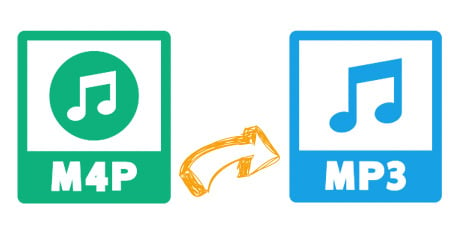
iTunes Music Store は Apple が始めた音楽ダウンロード販売サイトです。昔は DRM つきの M4P 音楽を売っていたがそのうち廃止し、DRM なしの音楽を売ってきました。昔購入した音楽には、DRM がついているため、iPhone、iPod、iTunes や Mac でしか聴けませんでした。
昔購入した DRM 付きの M4P 音楽を DRM フリーの MP3 形式に変換されたい方や、M4P 形式の音楽ファイルを普通の MP3 形式に変更されたい方が多いかもしれません。そこで今回は、iTunes Store から購入した M4P 音楽を普通の MP3 形式に変換する方法をご紹介したいと思います。
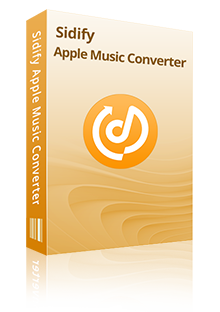
Apple Music 音楽変換とは、究極の Apple Music 音楽変換ツールです。Apple Music からダウンロードした音楽をよく使われている音楽形式 MP3、AAC、WAV、AIFF、FLAC、ALAC、M4A などに高品質で変換して保存できます。Apple Music 音楽変換を使えば、iTunes から購入した M4P 音楽を気軽に MP3、AAC、WAV などの音楽形式に変換することも可能です。広告も、プラグインも無しで、ご安心ください。詳細を見る >
下記のように、Windows パソコンでの方法をご紹介します。Mac でほぼ同じような手順でできます。
Apple Music 音楽変換 Windows 版を PC にダウンロードしてインストールします。インストール後、実行します。メイン操作画面は以下の通りになります。
Mac 版であれば、実行すると、自動的に iTunes が起動します。
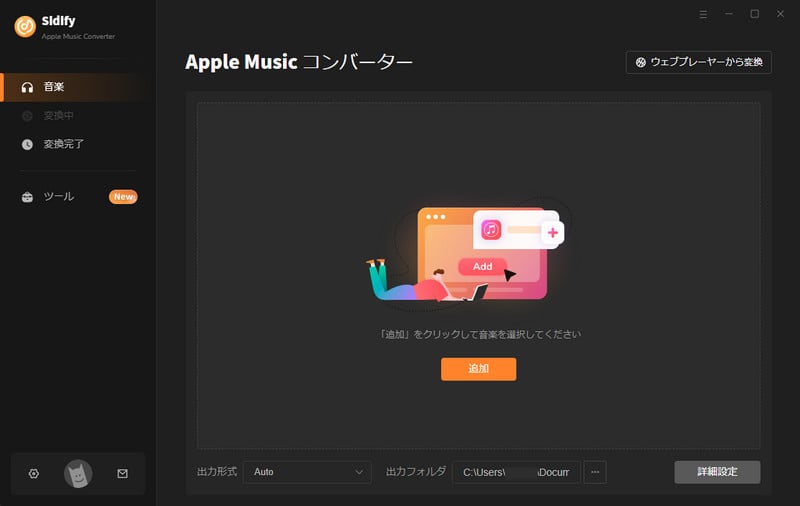
プログラムの「+追加」ボタンをクリックしすると、iTunes ライブラリに追加した曲は全てリストに表示されます。M4P 音楽ファイルを選択して「確認」ボタンをクリックすれば、曲は自動的に変換リストに追加されます。「Shift/Ctrl」ボタンを押しながらクリックすることで複数の曲を選択可能です。
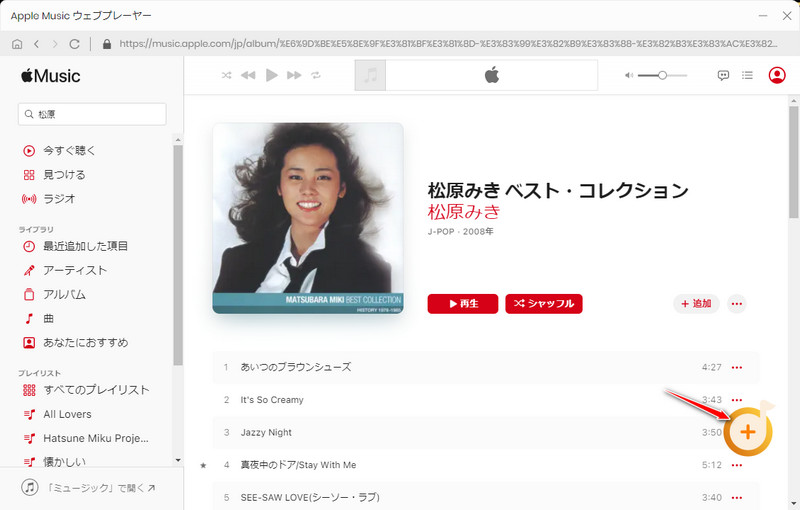
ヒント:追加ウィンドウの左下にある「変換した曲を隠す」をチェックすることで、変換済みの曲ファイルを追加ウィンドウに表示させないようにできます。また、「iCloud ファイルを隠す」にチェックを入れることで、ローカル PC にダウンロードされていない、iCloud に保存されている曲を非表示することができます。
プログラムの右上にある歯車のようなアイコンをクリックして、設定ウィンドウを開きます。出力形式には MP3、M4A、WAV、FLAC が用意されています。ここでは、MP3 形式を選択します。さらに、出力品質を128kbps~320kbps まで設定可能になります。音楽を高品質のまま変換できます。
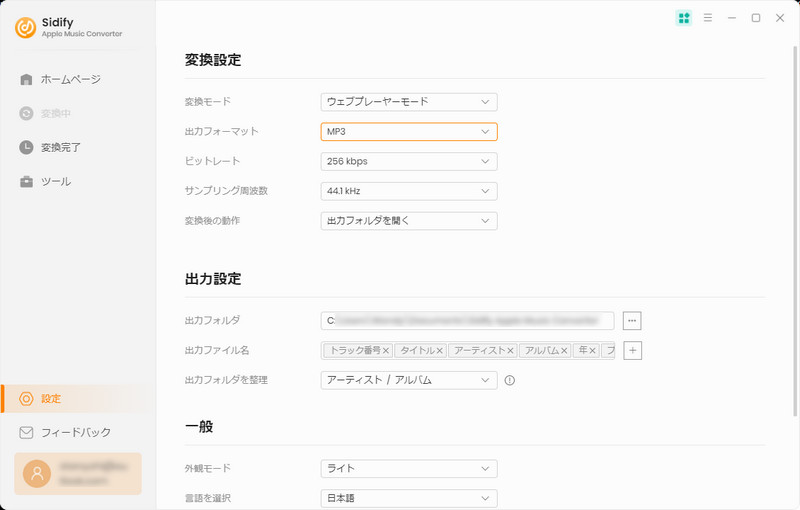
下部の「変換」ボタンをクリックして変換を開始します。一度に変換する曲数によって、多少時間がかかる場合もあります。変換が完了まで、しばらくお待ちください。
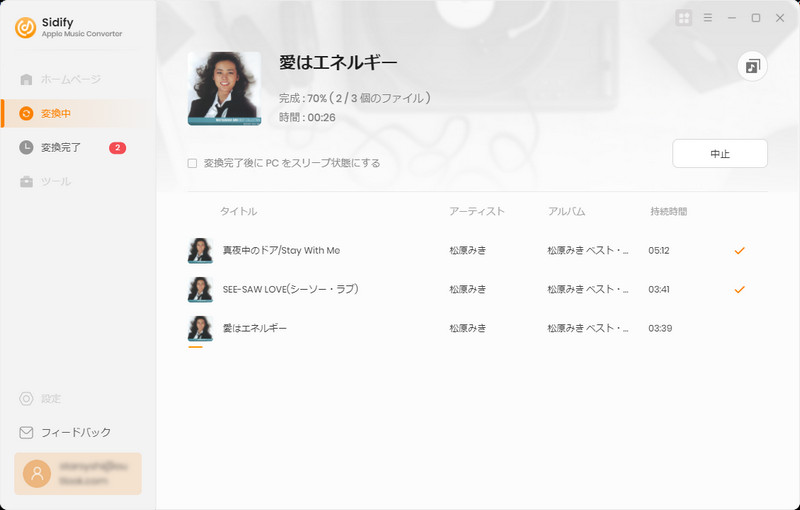
変換後、右上にある時計のようなアイコンをクリックすることで、変換履歴を確認できます。
iTunes Store から購入した M4P 音楽を MP3 形式に変換と保存できるソフトとその操作手順についてのご紹介は以上になります。
なお、この記事で紹介させていただく Apple Music 音楽変換はシェアウェアです。無料で試用できます。ダウンロード先は以下のとおりです。
ただし、試用版では、1曲つき、1分間しか変換できません。試用版の利用制限を解除するには、ライセンスキーを購入する必要があります。たった 566 円/月だけです。試用された上、気に入れば購入できます。

Sidify All-In-One は Spotify、Apple Music、Amazon Music、Line Music、YouTube Music、Tidal、Deezer などに対応する一括の音楽変換ソフトです。最高音質でストリーミングの音楽を MP3、WAV、ALAC、AAC、FLAC、AIFF 形式に変換して永久に保存します。
Sidify All-In-One とは? >Apple Music 音楽変換
お勧め製品
Apple Music 活用事例
Spotify 活用事例
新着記事
Sidify が選ばれた理由

返金保証
全ての製品は返金保証をご提供しております。

安全な購入
支払う過程の全ての取引は SSL で保護されています。

100%安全と安心
全てのソフトがウィルスなしです。ダウンロードは100%安全。